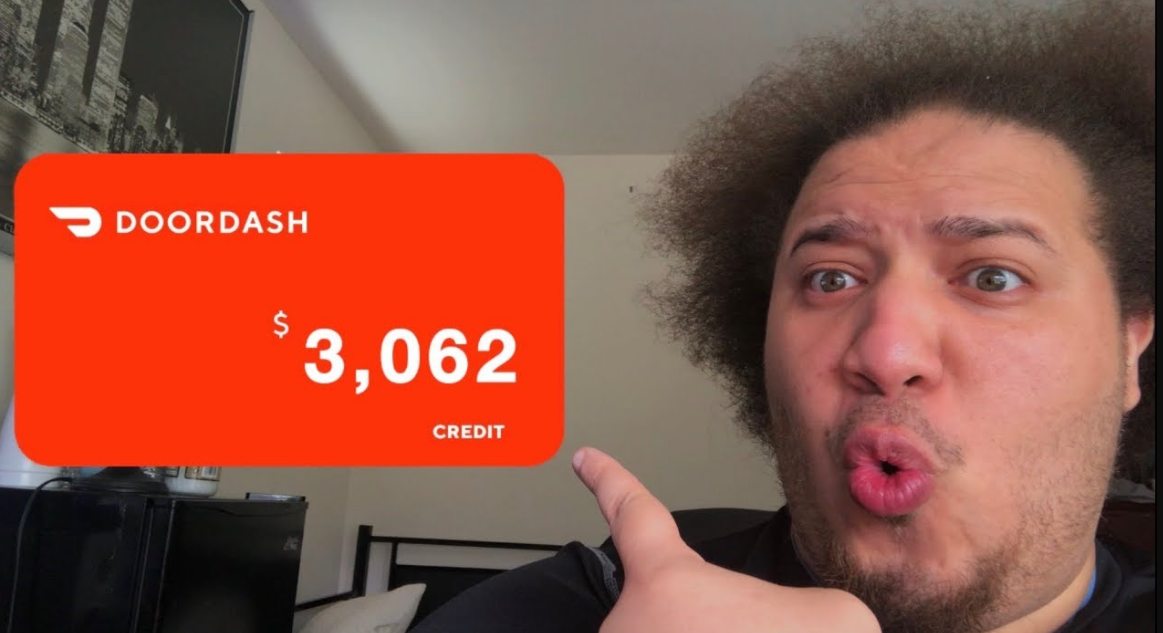Ako pripojiť e-mail v programe Outlook
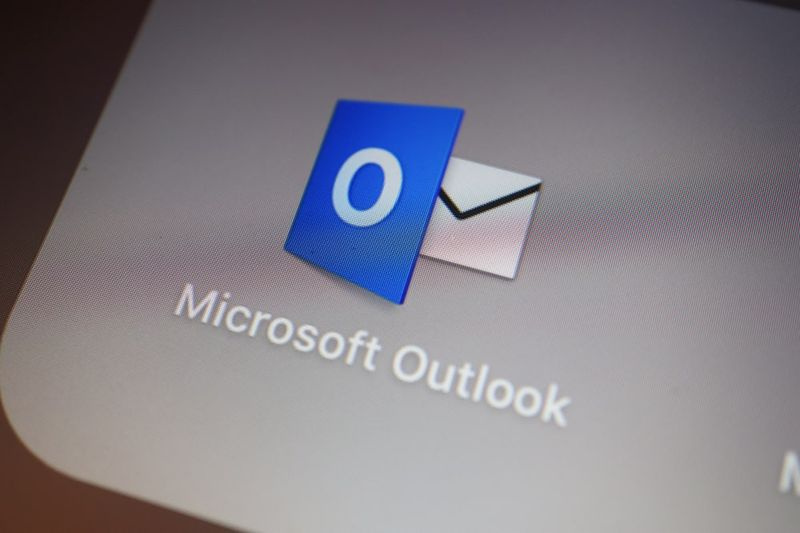
Táto zóna S vás naučí, ako pripojiť e-mail v programe Outlook. Sprievodca obsahuje 2 možnosti pripojenia e-mailu v Outlooku z Windowsu 10 – priložiť priamo alebo uložiť uložený e-mail.
Nižšie rozbaľte Prehľadávať témy príspevkov a prejdite priamo na tému.
Prehľadávať témy príspevkov
- Ako pripojiť e-mail v programe Outlook (pripojiť e-mail priamo)
- Ako pripojiť e-mail v programe Outlook (Pripojiť uložený e-mail)
Ako pripojiť e-mail v programe Outlook (pripojiť e-mail priamo)

E-mail môžete pripojiť priamo bez toho, aby ste ho najprv uložili. Tu sú kroky…
- Ak chcete pripojiť k novému e-mailu, v ľavej hornej časti klienta Outlook kliknite na nový email .

- Prípadne môžete odpovedať aj na e-mail a pripojiť k odpovedi ďalší e-mail.

- V ponuke nového e-mailu alebo odpovede na e-mail kliknite na Pripojiť položku rozbaľovacia ponuka. Potom v zobrazených rozbaľovacích možnostiach kliknite na Položka programu Outlook . The Pripojiť položku otvorí sa vyskakovacie okno.

- The Pripojiť položku vyskakovacie okno má 2 časti – horná časť, kde si vyberiete, kde sa nachádza e-mail, ktorý chcete priložiť – Doručená pošta , Odoslané položky , atď ( Doručená pošta je predvolene vybratá).
- Má tiež spodnú časť, kde sa posúvate, aby ste našli e-mail, ktorý chcete priložiť.
- V pravom hornom rohu vyskakovacieho okna (pod Zrušiť tlačidlo), máte svoje Vložiť ako možnosti. E-mail môžete vložiť ako Príloha (predvolene vybraté) alebo ako Iba text (Táto možnosť vloží e-mail do tela vášho aktuálneho e-mailu).

- Posuňte sa nadol v spodnej časti kontextového okna a kliknite na e-mail, ktorý chcete priložiť. Potom, ak chcete pripojiť e-mail v programe Outlook, kliknite v pravom hornom rohu okna na OK .

- E-mail bude teraz pripojený ako normálna príloha. Príjemca e-mailu môže priložený e-mail otvoriť jednoducho dvojitým kliknutím. Otvorí sa ako normálny e-mail programu Outlook.

Ako pripojiť e-mail v programe Outlook (Pripojiť uložený e-mail)

E-mail programu Outlook si môžete uložiť a potom ho priložiť ako akúkoľvek inú prílohu.
Jednou z výhod tejto metódy je, že máte kópiu e-mailu uloženú vo svojom počítači. Je tiež jednoduché pripojiť e-mail ako súbor, namiesto toho, aby ste prechádzali dlhým zoznamom e-mailov a priamo pripojili e-mail.
Prvá podsekcia nižšie popisuje, ako uložiť e-mail programu Outlook do priečinka v počítači. Druhá časť obsahuje kroky na priloženie e-mailu v programe Outlook.
Ako uložiť e-mail programu Outlook do počítača
- Otvorte e-mail, ktorý chcete uložiť a odoslať ako prílohu. V tomto príklade, ak chcete uložiť zvýraznený e-mail, dvakrát ho otvorím.

- Potom v ľavom hornom rohu otvoreného e-mailu kliknite na Súbor . Zobrazí sa súbor možností.

- V zobrazených možnostiach kliknite na Uložiť ako . The Uložiť ako otvorí sa okno.

- Na hornom paneli vyberte priečinok, do ktorého chcete e-mail uložiť. Predvolené umiestnenie je vaše Moje dokumenty priečinok.
- Poznačte si priečinok – budete ho potrebovať na priloženie e-mailu v programe Outlook – ďalšia podsekcia.

- Potom pod oknom kliknite na Uložiť ako typ rozbaľovacia ponuka. Zobrazí sa súbor formátov súborov.

- V zobrazených formátoch súborov kliknite na Formát správy programu Outlook .

- Nakoniec, ak chcete uložiť e-mail programu Outlook, v pravej dolnej časti okna kliknite na Uložiť .

- E-mail bude uložený ako súbor na mieste, ktoré ste vybrali.

Ho na pripojenie uloženého e-mailu v programe Outlook
- Otvorte nový e-mail alebo odpovedzte na e-mail, ktorý ste dostali.

- Potom na Zahrnúť časť Správy kliknite na záložku e-mailu Priložiť súbor .

- Na Nedávne súbory rozbaľovacieho zoznamu, kliknite Prehľadávať tento počítač .

- Nakoniec, ak chcete pripojiť e-mail v programe Outlook, prejdite na umiestnenie uloženého e-mailu programu Outlook a kliknite na e-mail. Potom v pravej dolnej časti Vložiť súbor okno, kliknite Vložiť .

- E-mail bude priložený.
 Ďalším jednoduchým spôsobom pripojenia uloženého e-mailu programu Outlook je skopírovanie súboru. Potom kliknite pravým tlačidlom myši na telo e-mailu a vyberte Prilepiť .
Ďalším jednoduchým spôsobom pripojenia uloženého e-mailu programu Outlook je skopírovanie súboru. Potom kliknite pravým tlačidlom myši na telo e-mailu a vyberte Prilepiť . 
Je také ľahké pripojiť e-mail v programe Outlook! Dúfam, že vám táto zóna S pomohla. Ak vám to pomohlo, zahlasujte Áno na otázku Bol tento príspevok užitočná nižšie.
Prípadne môžete položiť otázku, zanechať komentár alebo poskytnúť spätnú väzbu pomocou formulára Zanechať odpoveď, ktorý nájdete na konci tejto stránky.
Nakoniec, ďalšie zóny Microsoft S Zones nájdete na našej stránke Windows Ako na to.